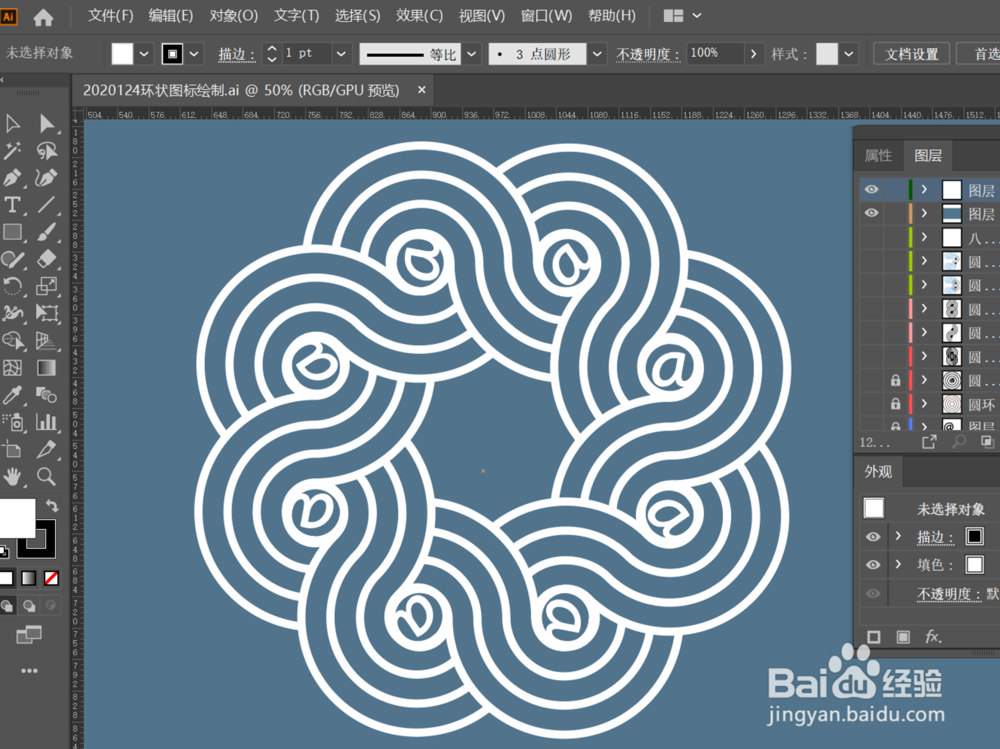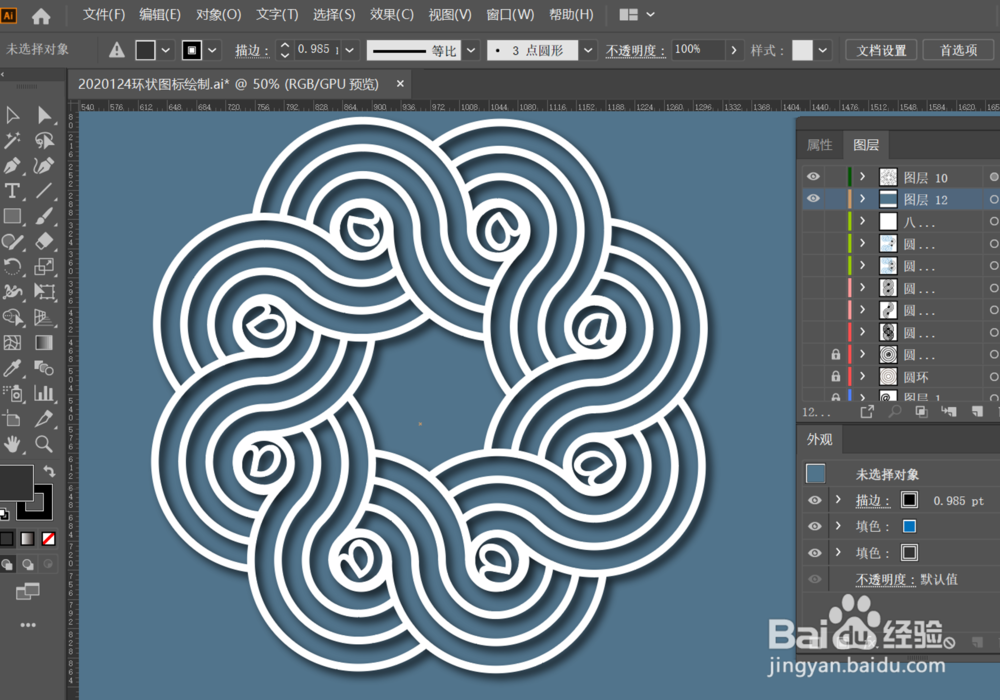AI用修剪和旋转工具进行环状图标的绘制方法
1、打开已创建好的交叉圆环图案,复制一份出来备份,之后选择多边形工具,鼠标双击两条参考线的交点,弹出多边形对话框,把边数改为8,半径大小以你绘制的圆环半径大小为准确定,之后鼠标右键,把其转换为参考线(按ctrl+alt+;进行参考线锁定)
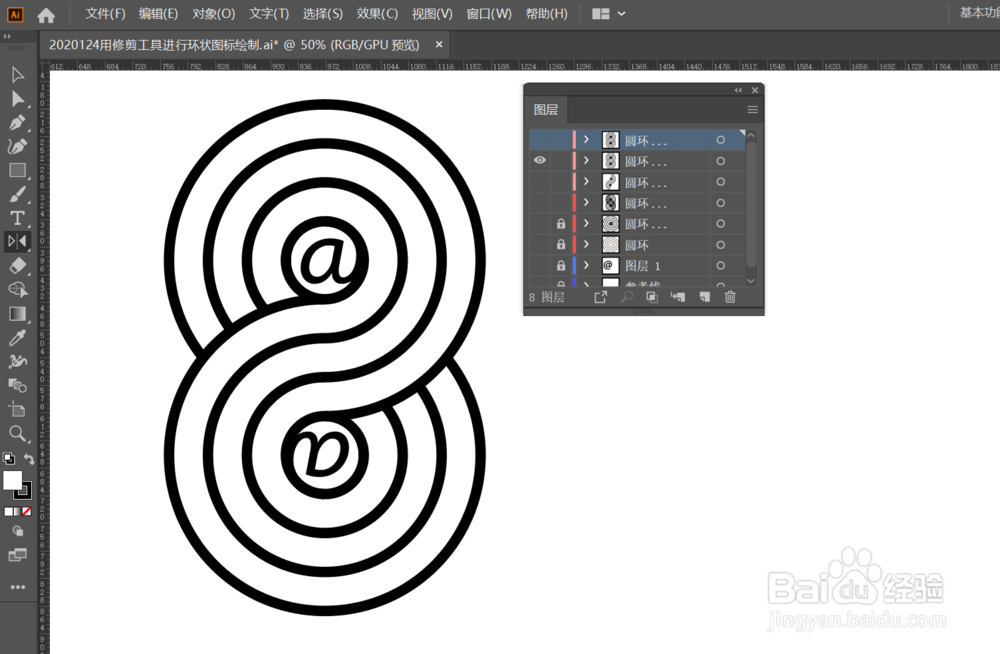
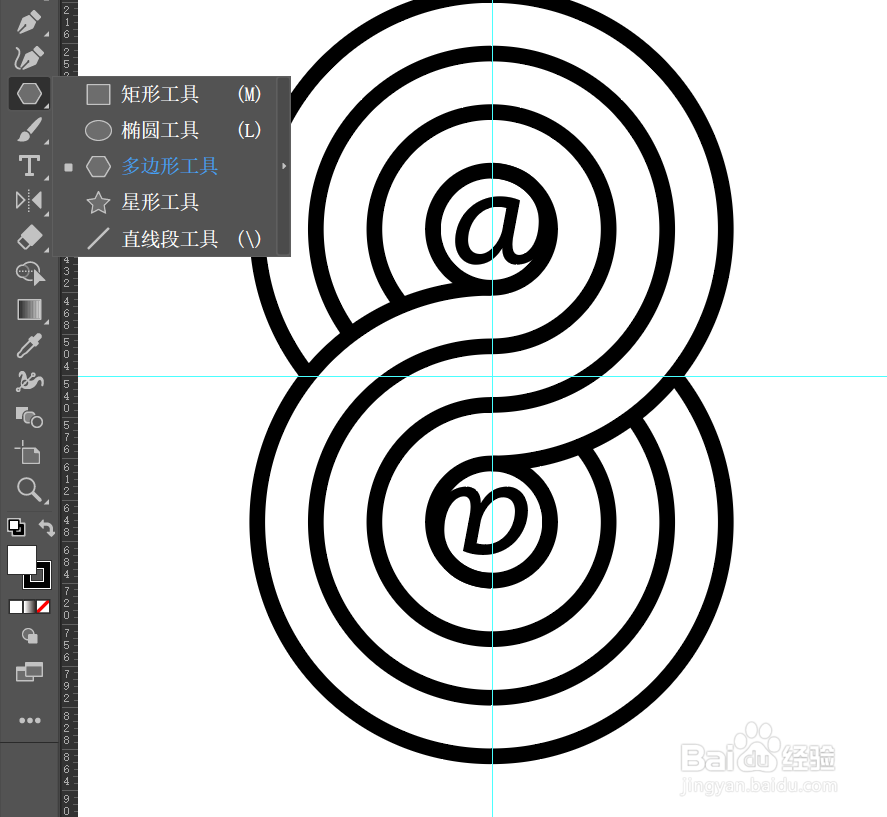
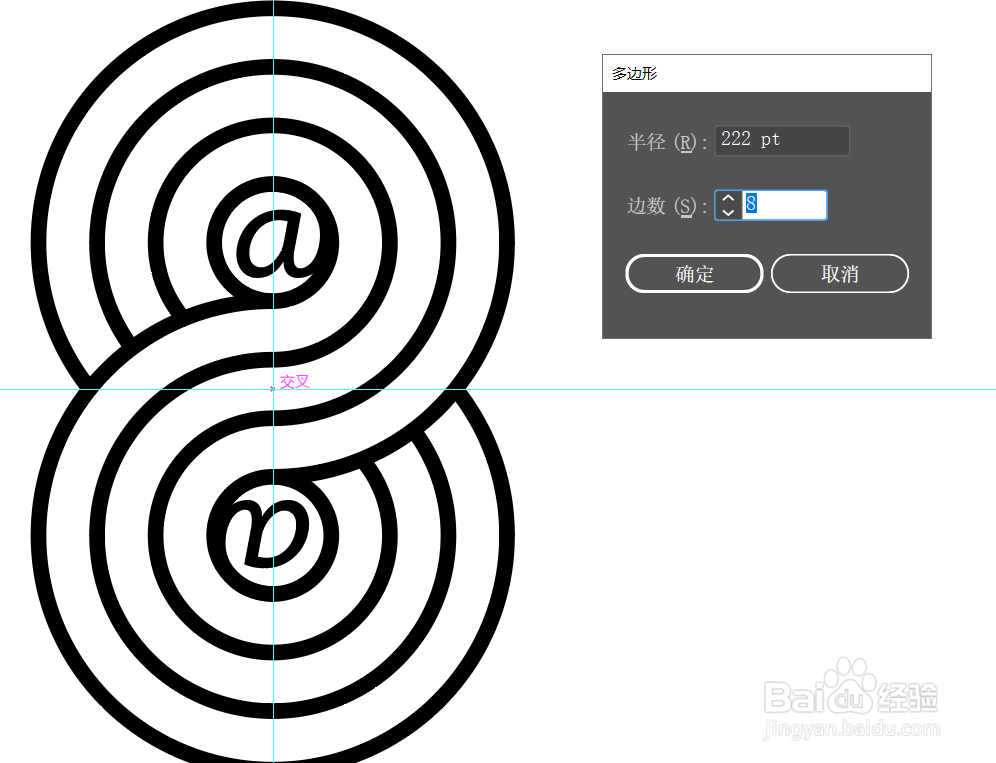
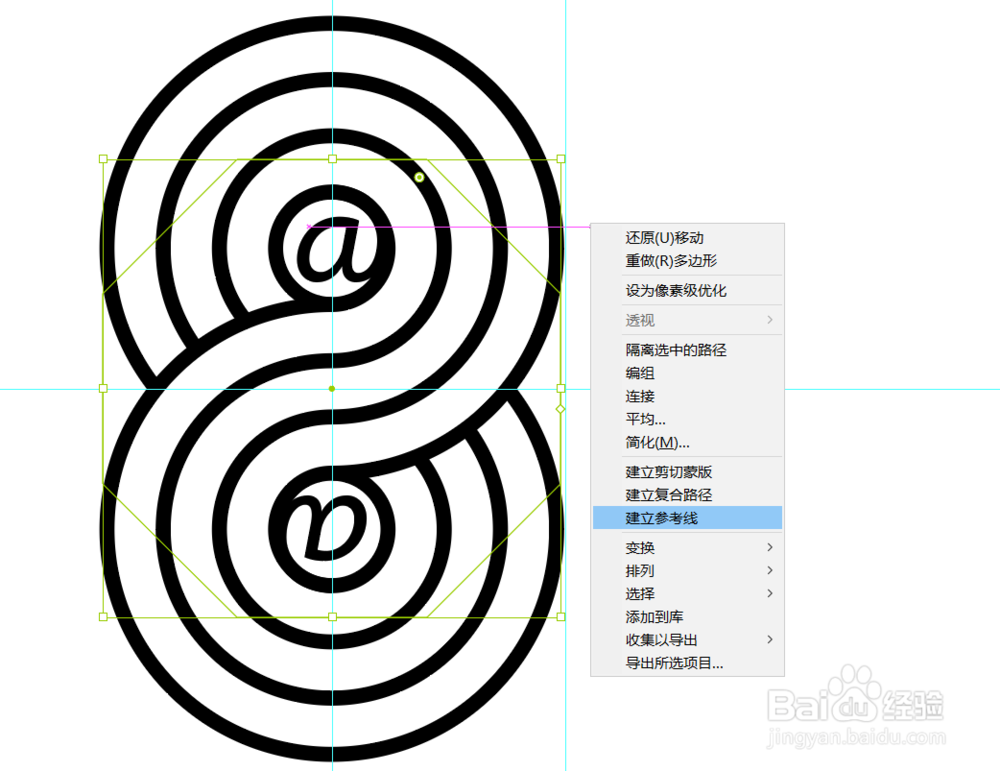
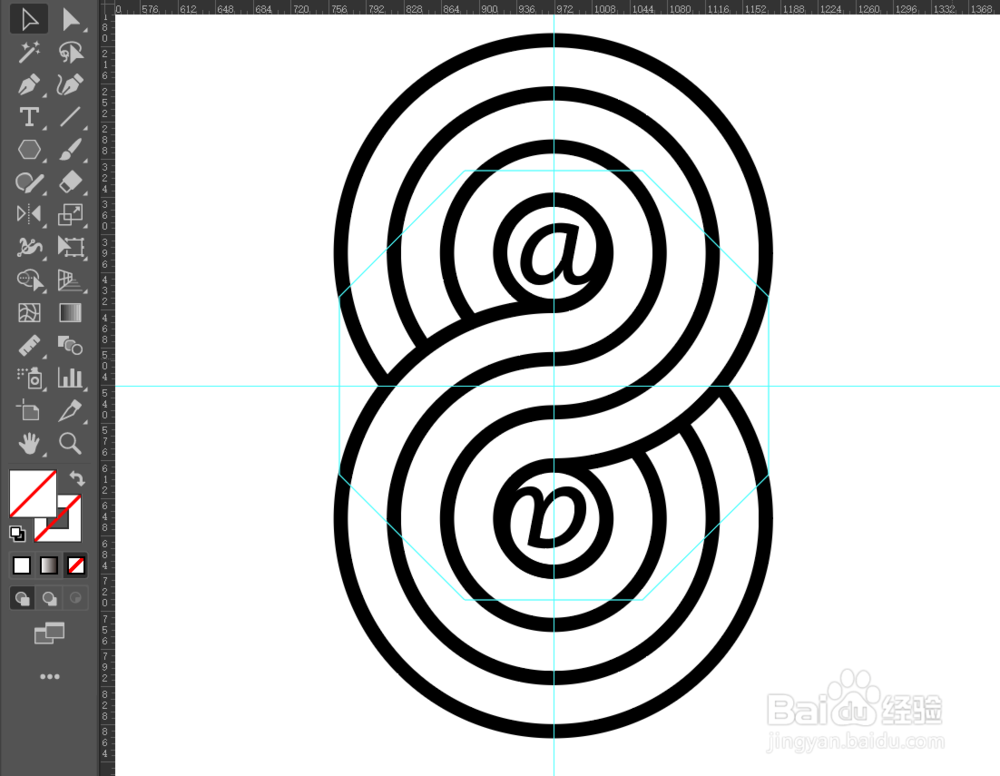
2、选择椭圆工具,点击空白处,弹出椭圆对话框,把宽和高设置为100pt,把描边和填充进行颜色填充,使其与最小的圆环想匹配确定,接着用选择工具把创建的圆的顶点移动到上方最小圆环处顶点处进行衔接;
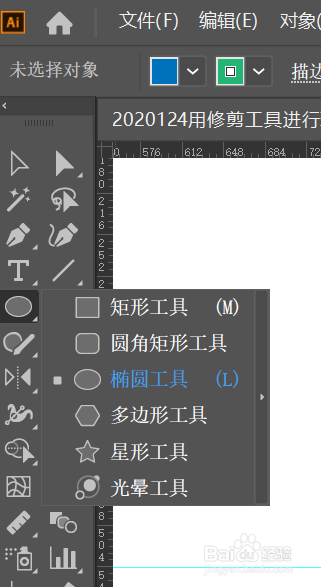
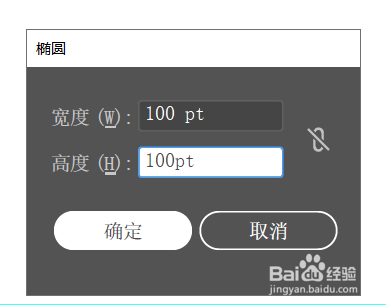
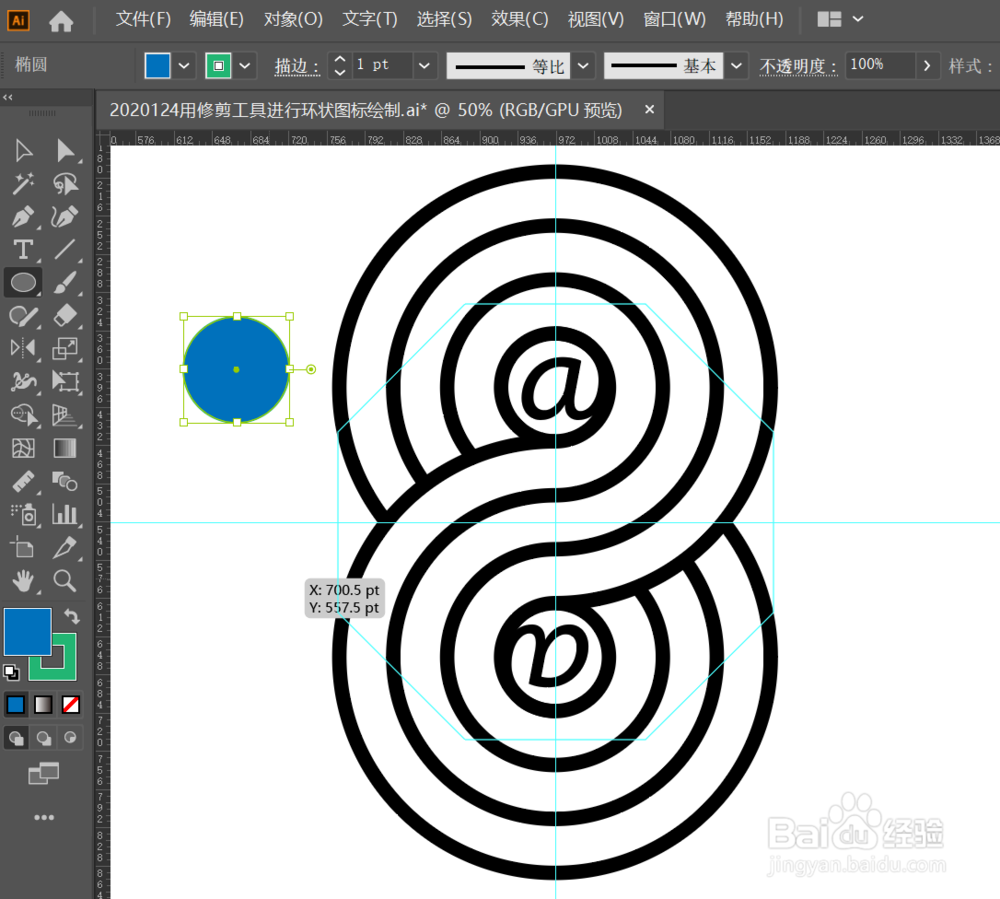
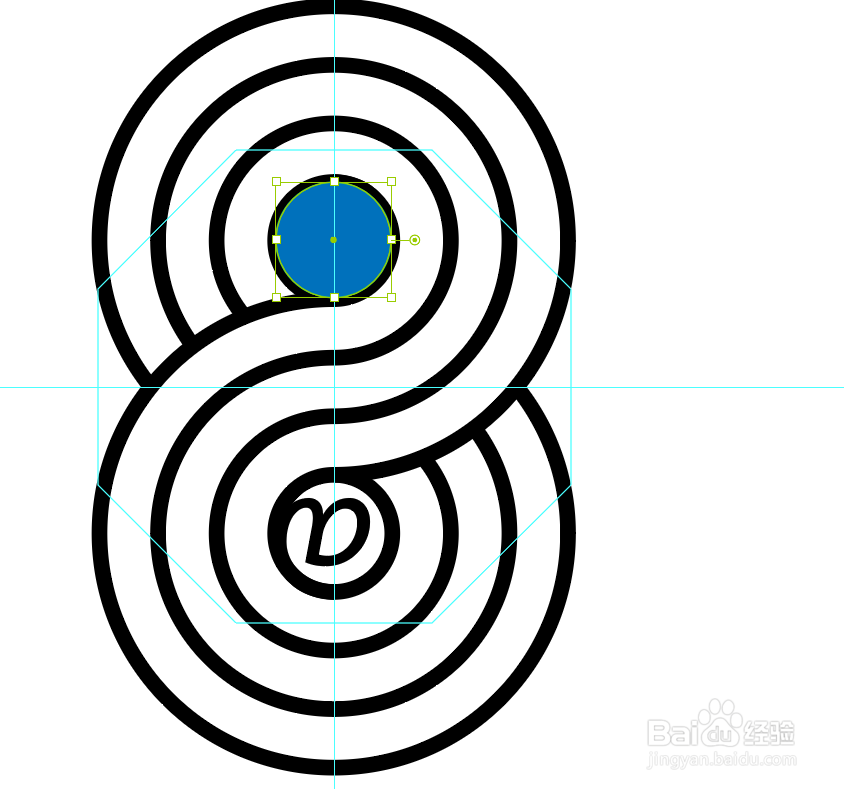
3、ctrl+a键全选所有的圆环,用选择工具点击圆环的中心点,把其移动到八边形参考线右边的交界处;
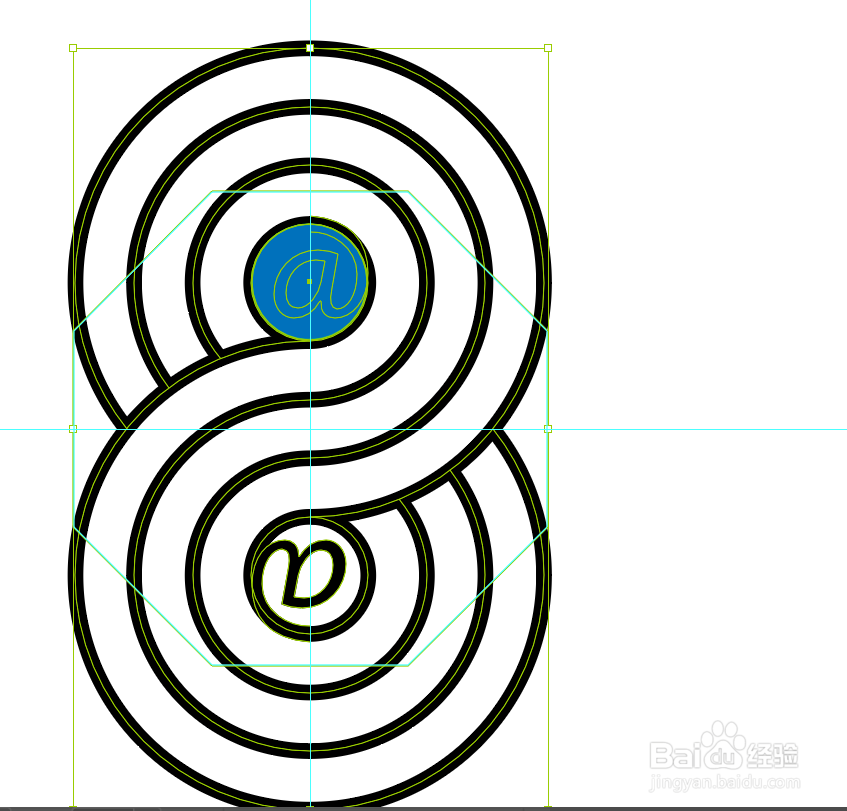
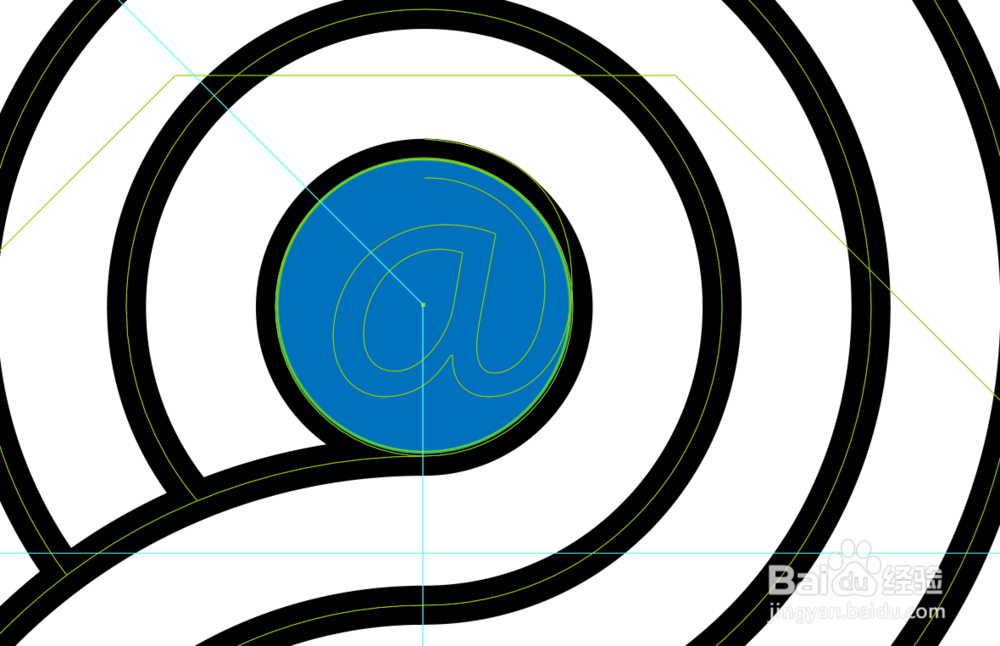
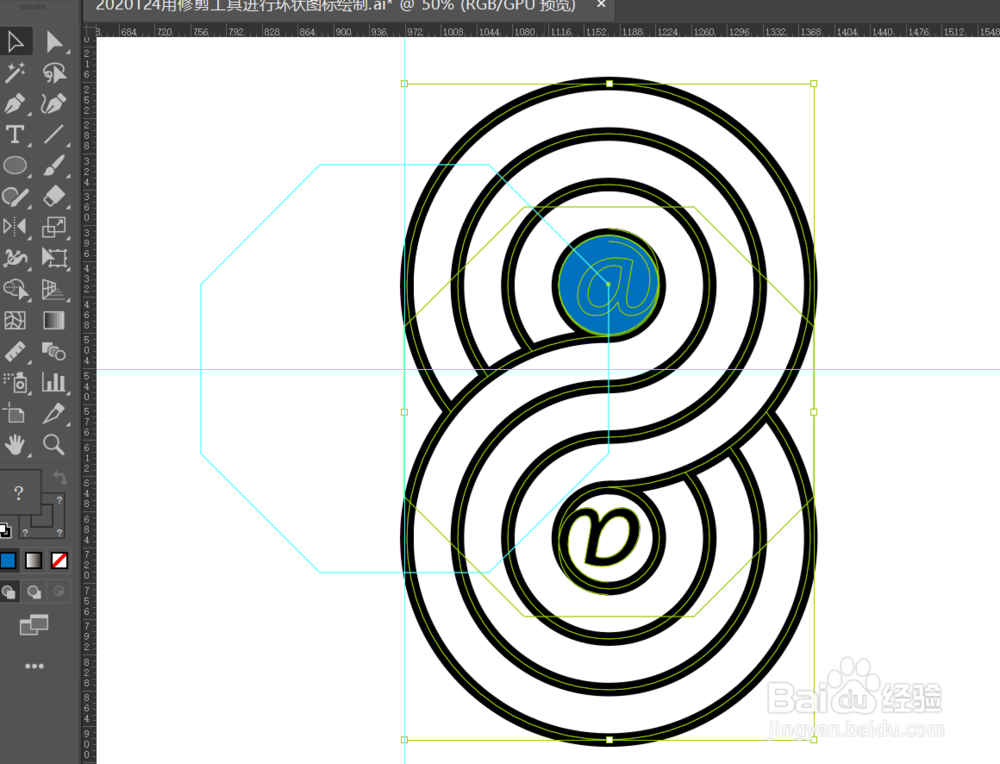
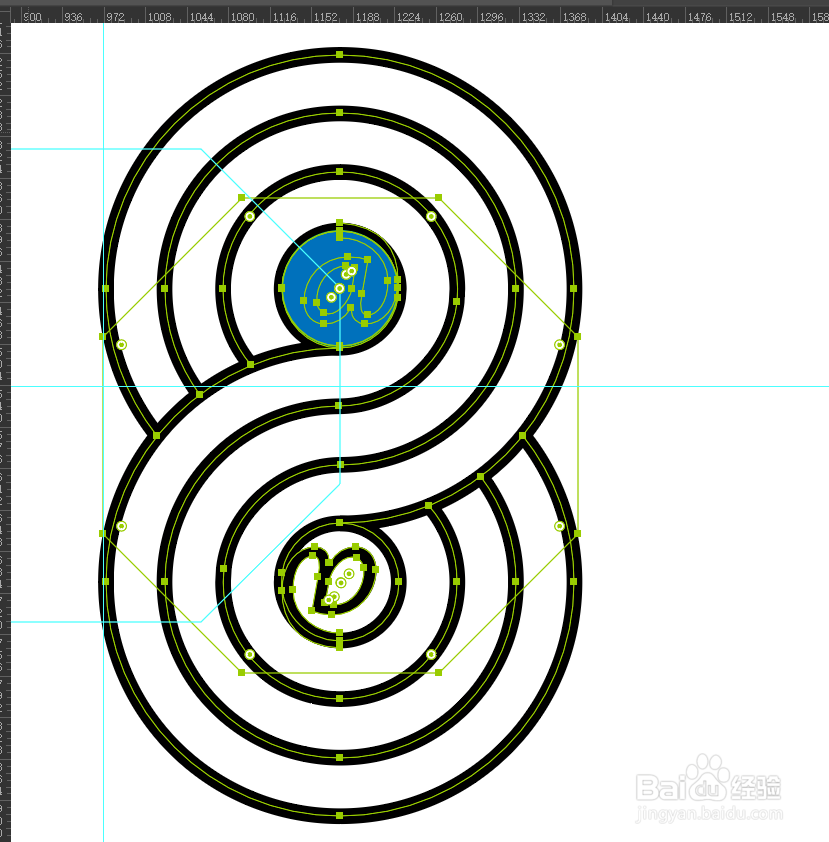
4、上下圆环的离心距离计算:用选择工具点击上方蓝色的小圆底部的锚点,按住shift键垂直移到到下方的圆环的中心处,计算两个圆环的离心距离,回车键弹出移动设置对话窗口,可知道两个圆环的离心距为255pt(记住你显示的这个数值),之后取消并按ctrl+z键进行步骤撤销;

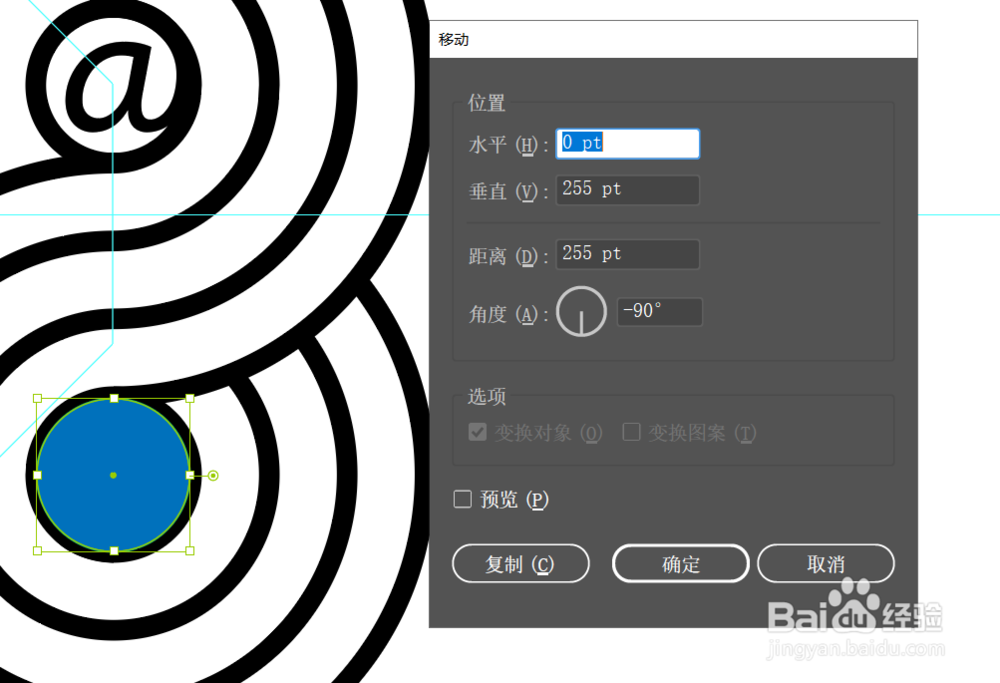
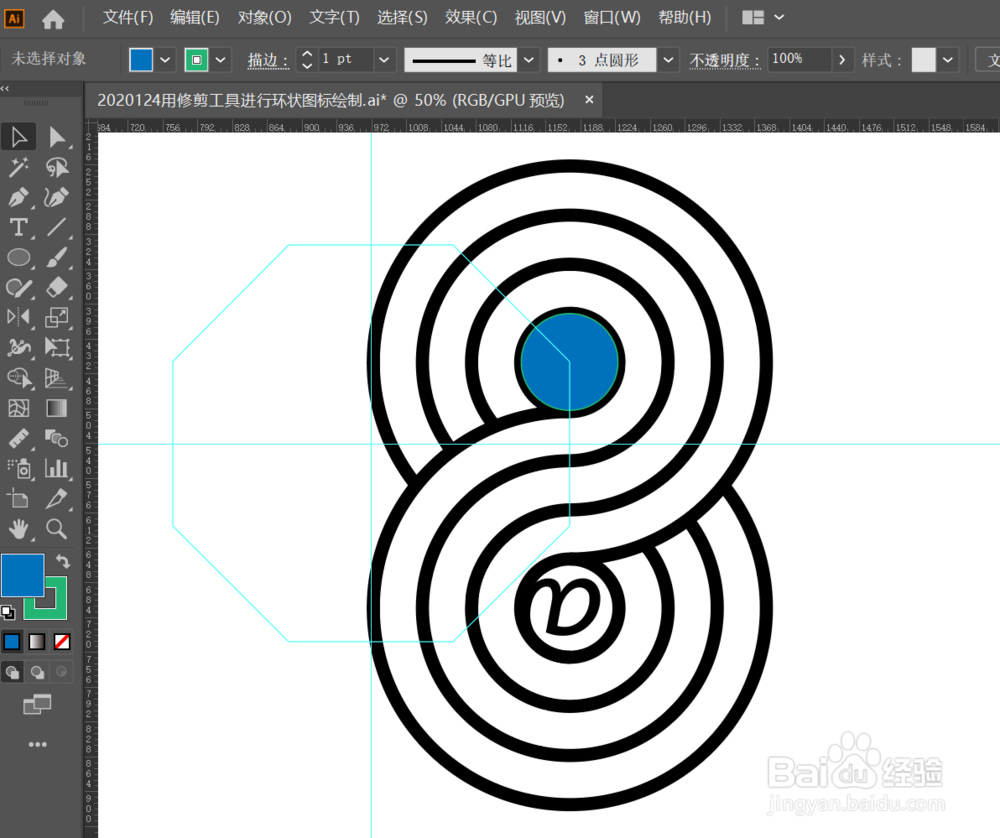
5、用选择工具点击蓝色圆环的圆心移动到与下方八边形参考线的底部,使圆心与右边多边形参考线底部相交;按下回车在原有的垂直距离数值169上除以255pt即0.6627pt(记住小数点后面的数值6627,换算百分比为66.27%,等下为圆环进行比例放大缩放的数值);
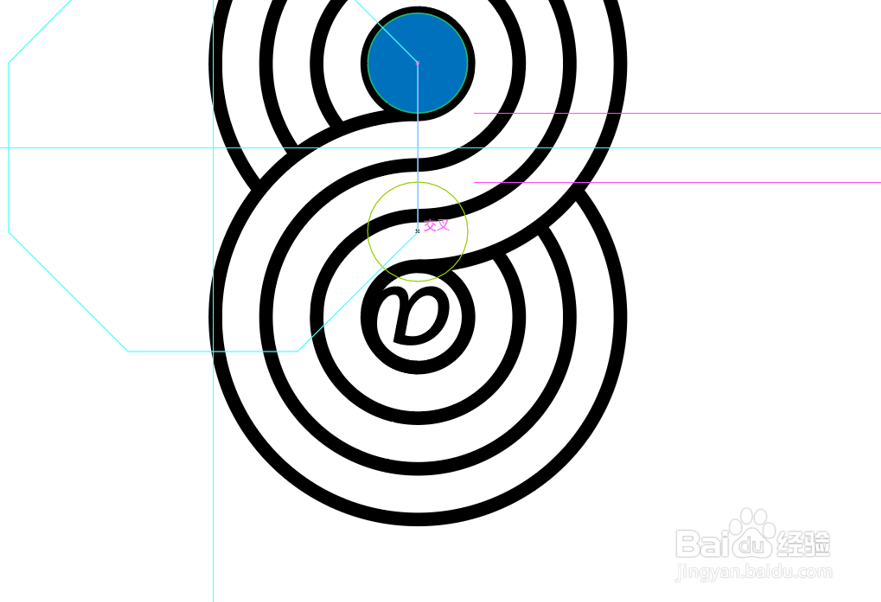
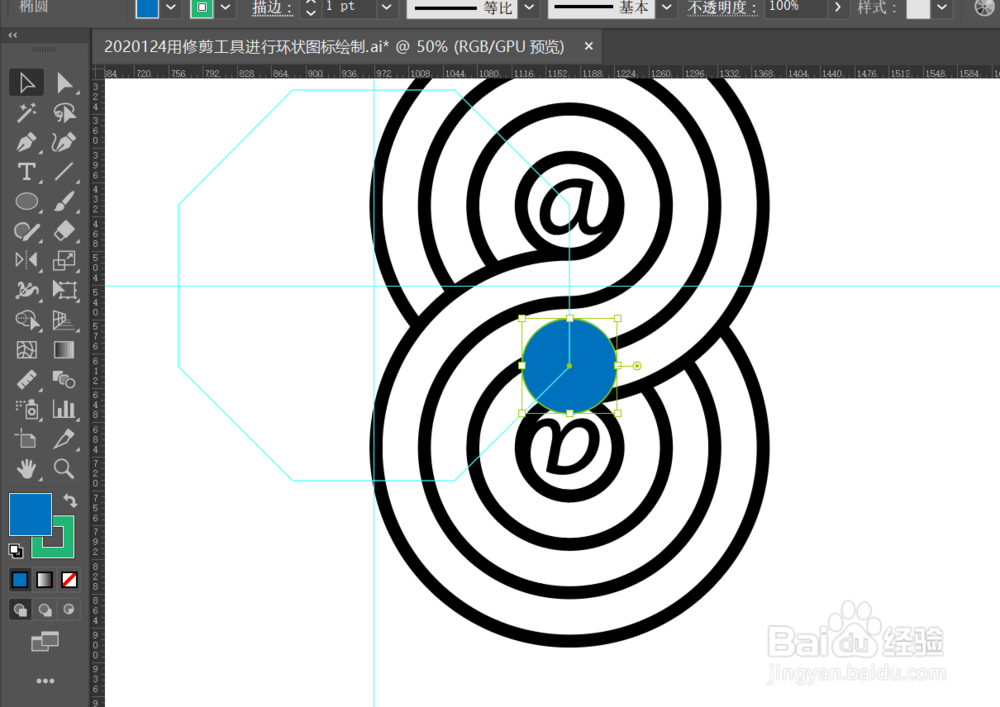
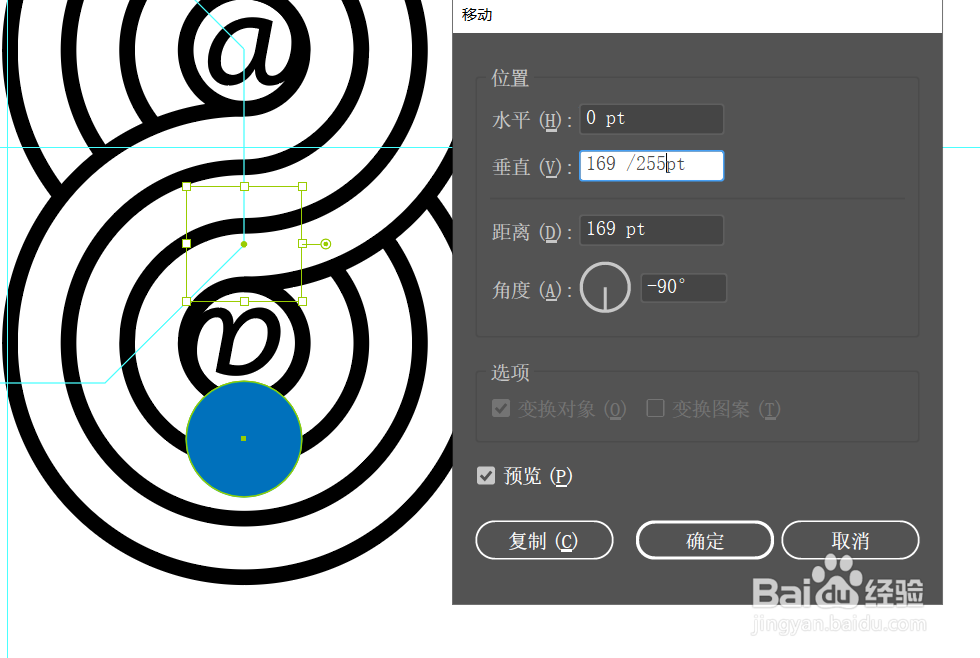
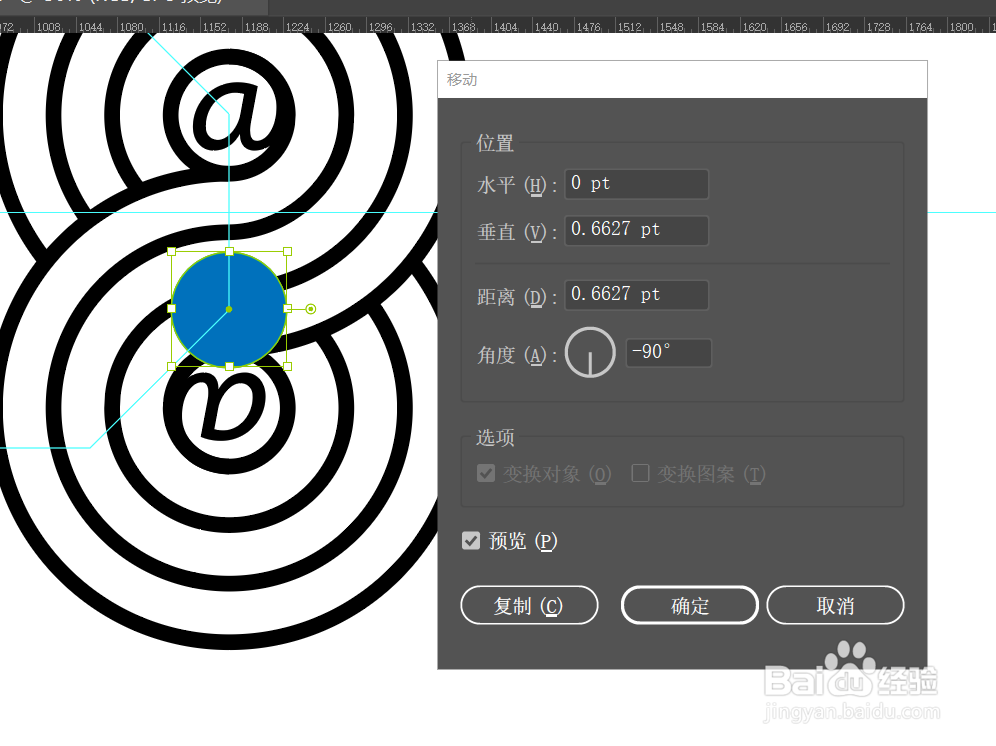
6、点击选择菜单下的反向命令,选中除蓝色小圆以外的所有图形;
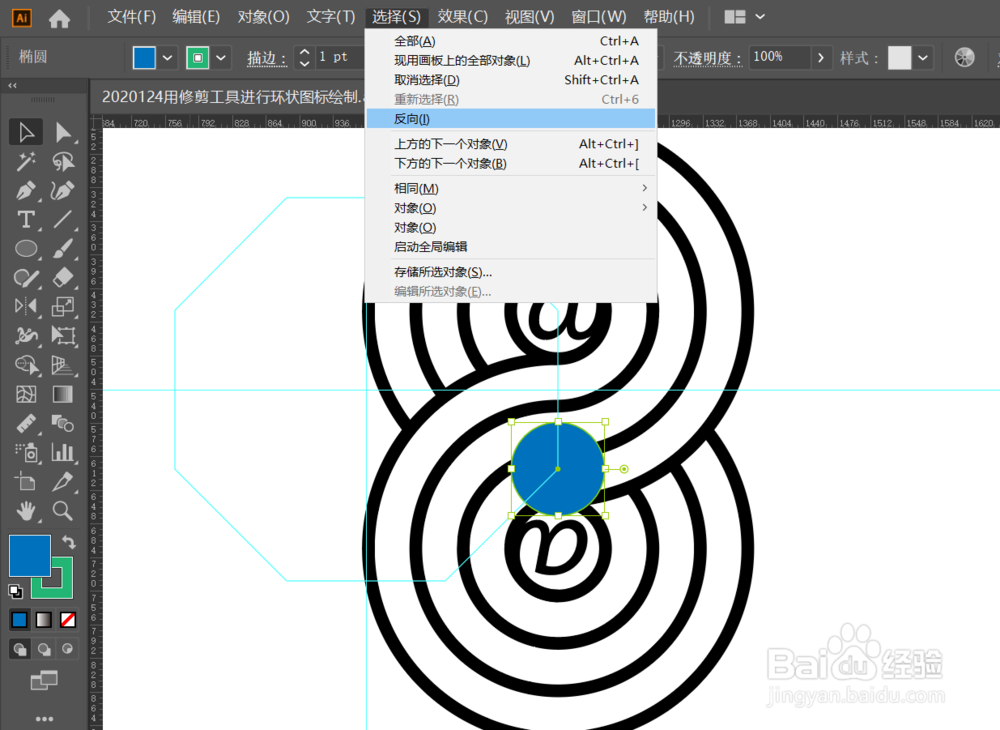
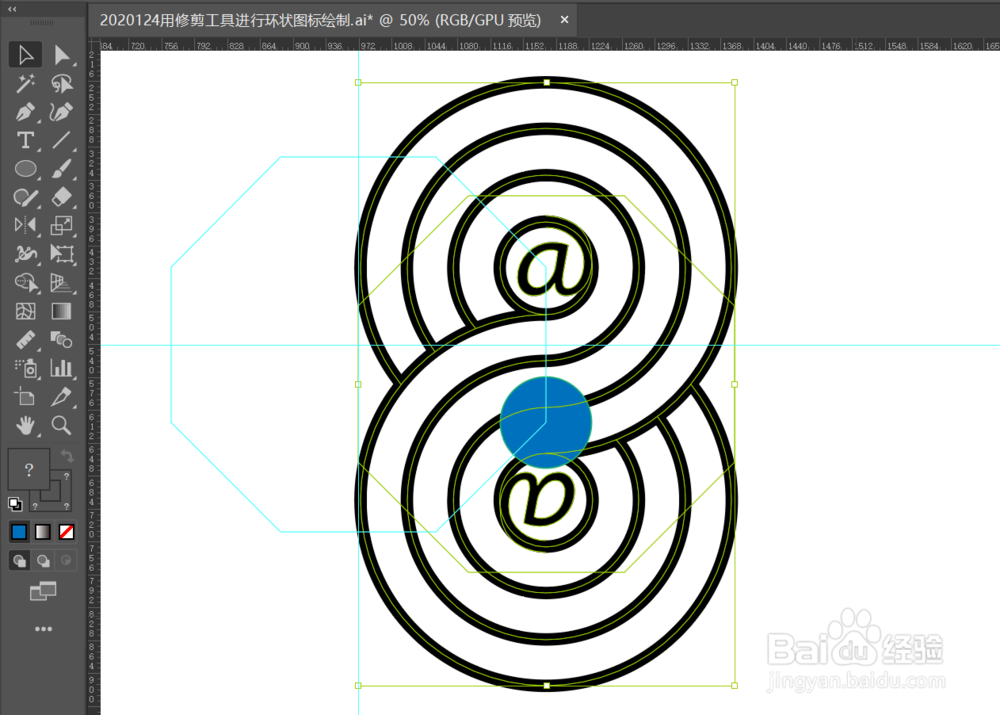
7、选择比例缩放工具(快捷键S),按住alt键点击右边多边形上方的顶点,弹出比例缩放对话框,数值66.27%(之前算出来的数值),并勾选比例缩放描边和效果选项,之前确定,可以看出圆环的比例放大字符@刚好与蓝色圆环相匹配,处于居中对齐的位置,主要目的是让比例放大的上下两个圆环的中心与八边形参考线进行圆心与顶点的对齐;
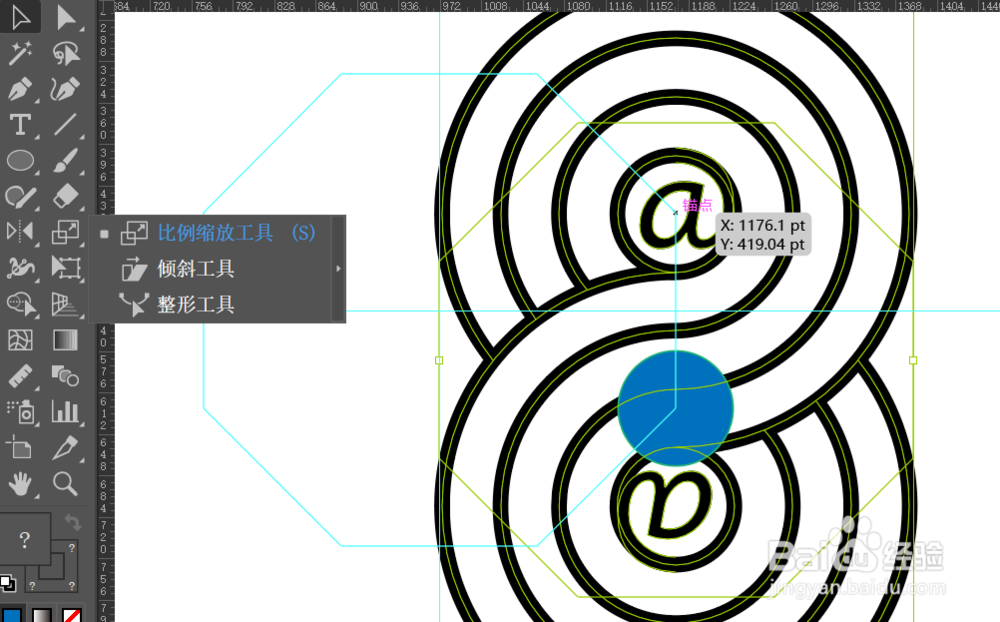
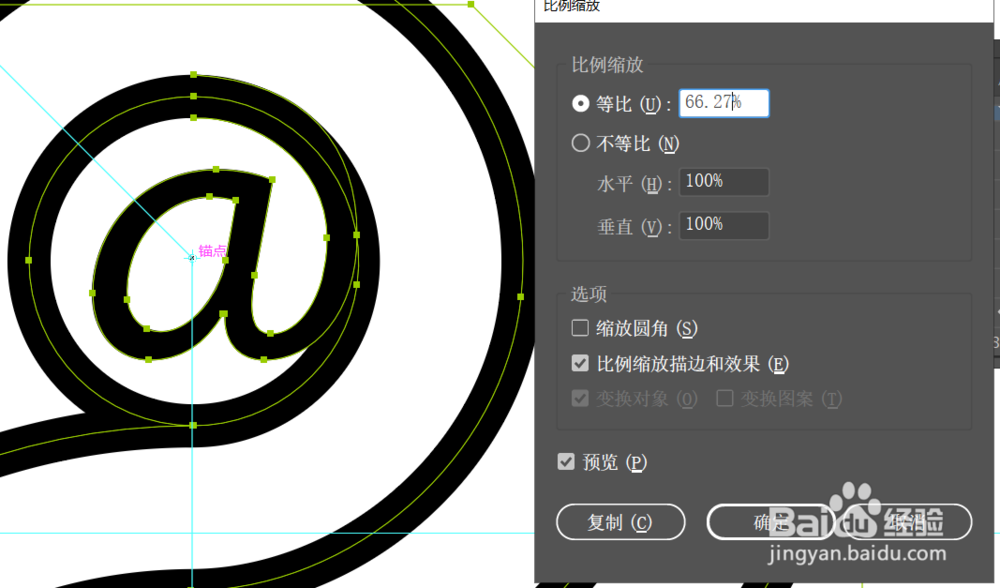
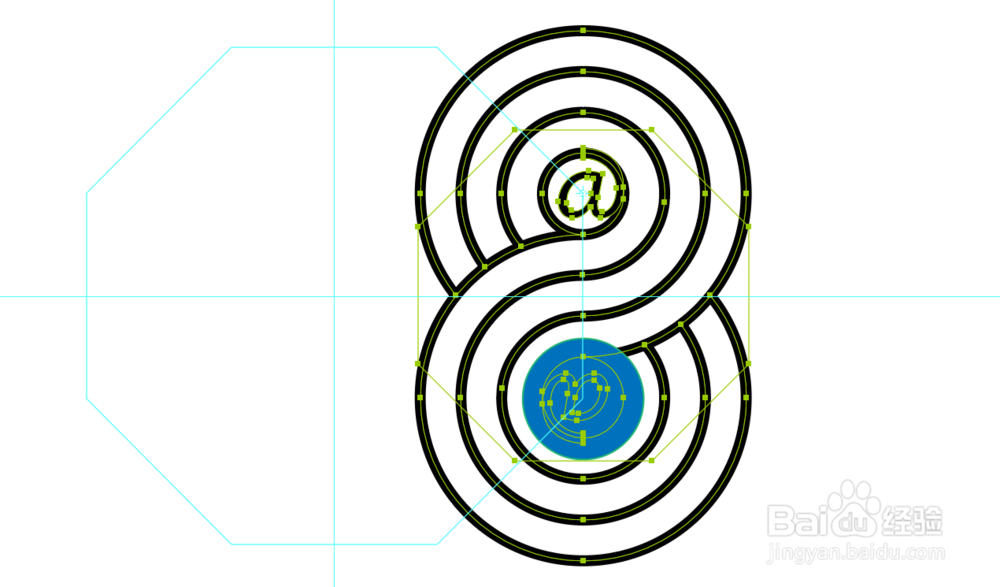
8、点击蓝色的小圆环用选择工具选中把其删掉;
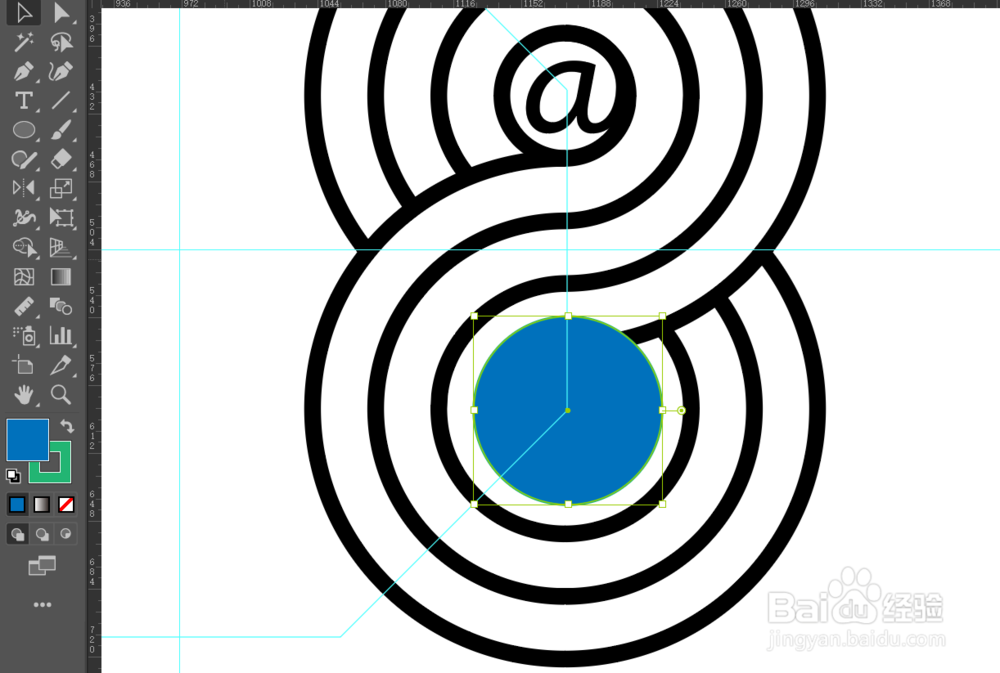
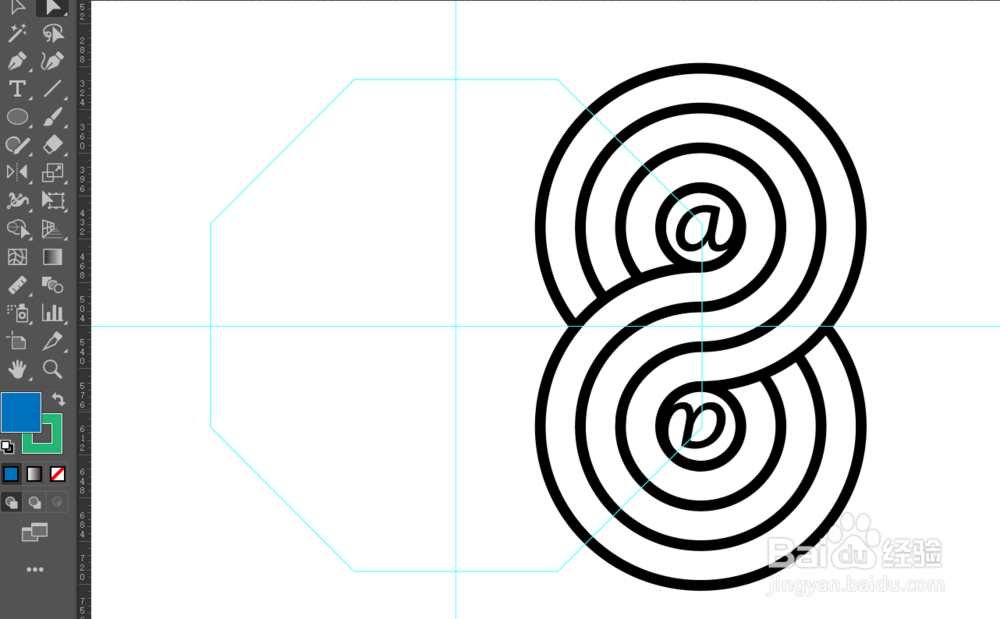
9、用选择工具(快捷键V)点击圆环的任意一条边,之后类似对象里的外观选项,选中除@符号以外所有的图形,选择旋转工具(快捷键R),按住alt键点击八边形参考线的中心即两参考线的交点位置,打开旋转设置窗口,把数值改为90度,点击下方的复制选项,创建一个副本圆环出来;为便于进行圆环区分,把复制出来的圆环描边改为其他的颜色;
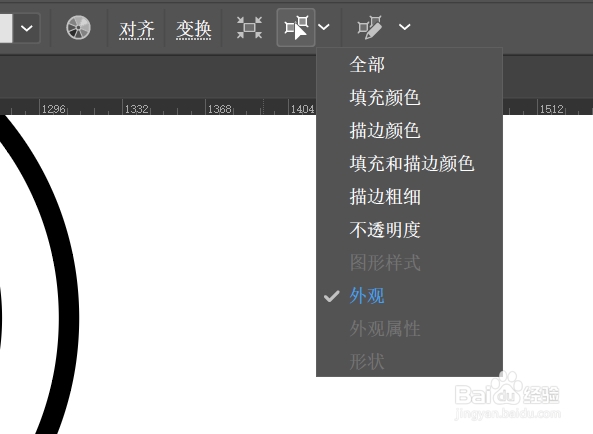
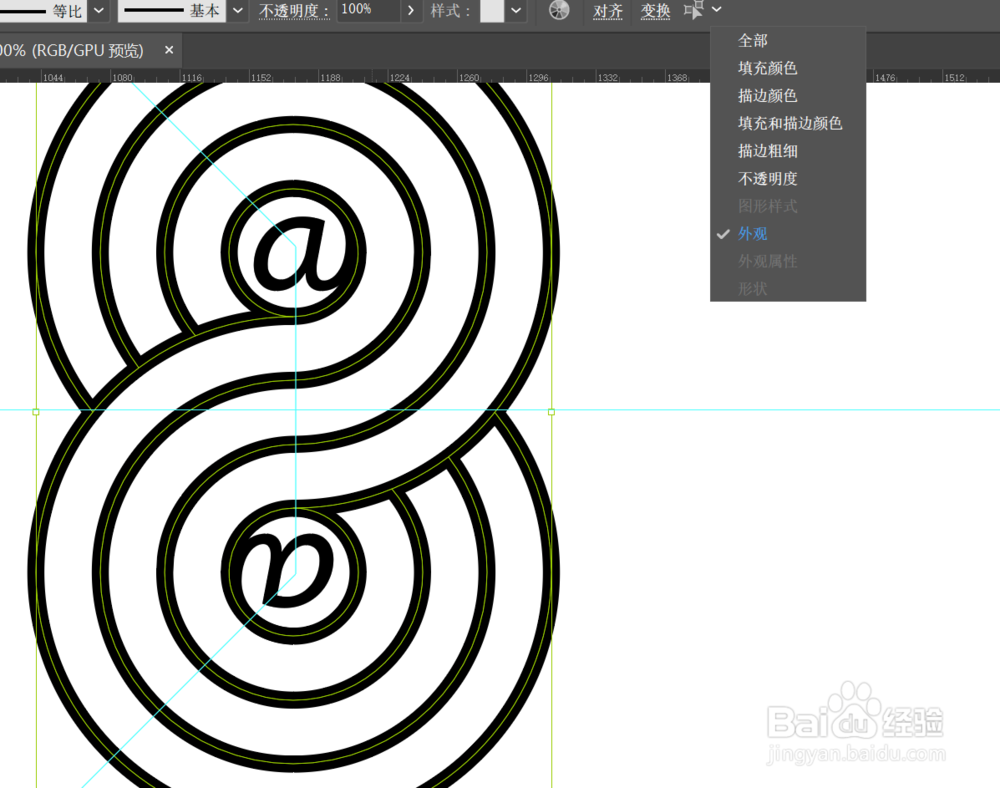
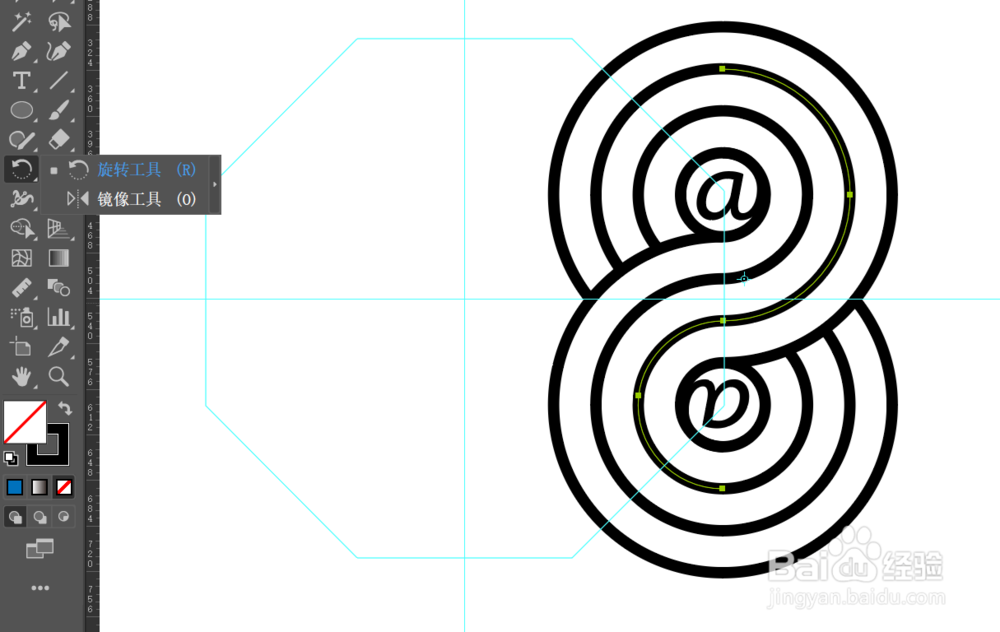

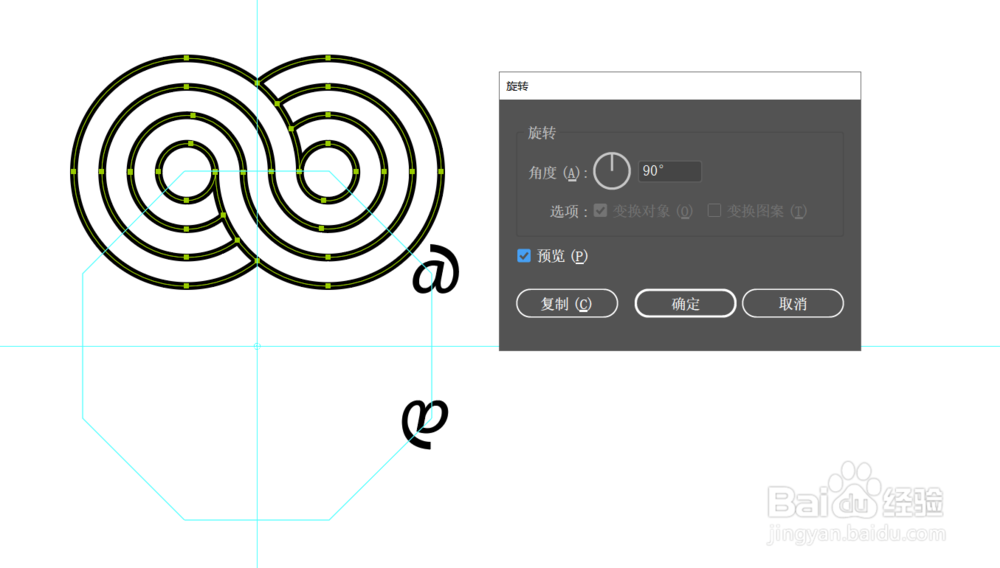
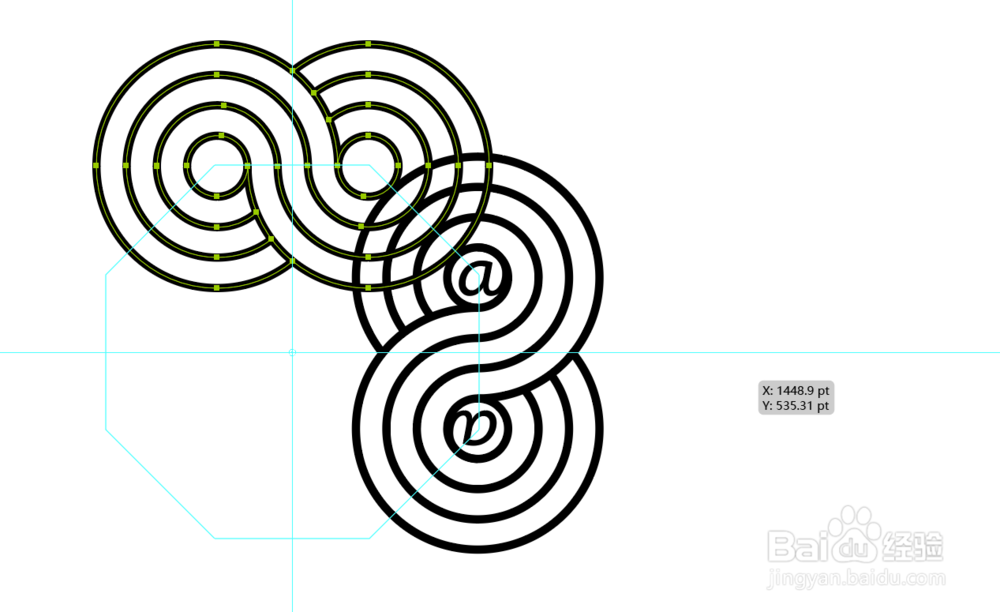
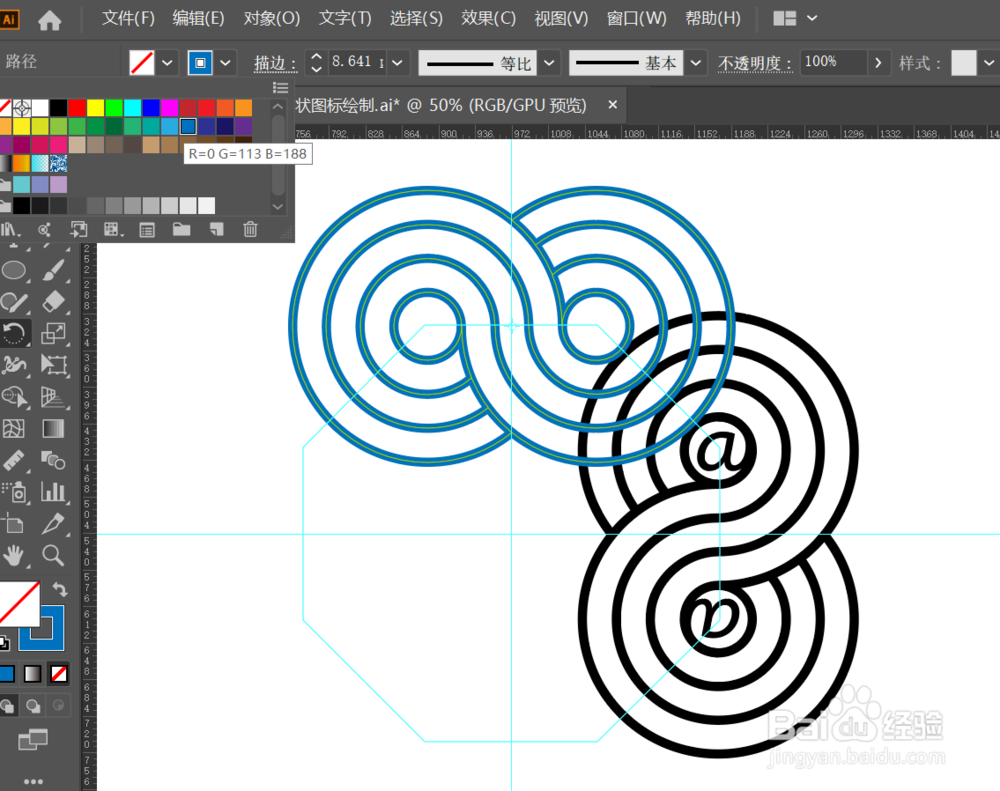
10、用选择工具点击创建出来的蓝色圆环,把圆环排列方式置于底层(快捷键ctrl+shift+【左括号键)或者右键空白处选择置于底层;之后继续用旋转工具(快捷键R),按住alt键点击参考线的交点,把旋转角度设置为180度并点击下方的复制选项创建另一个副本确定;
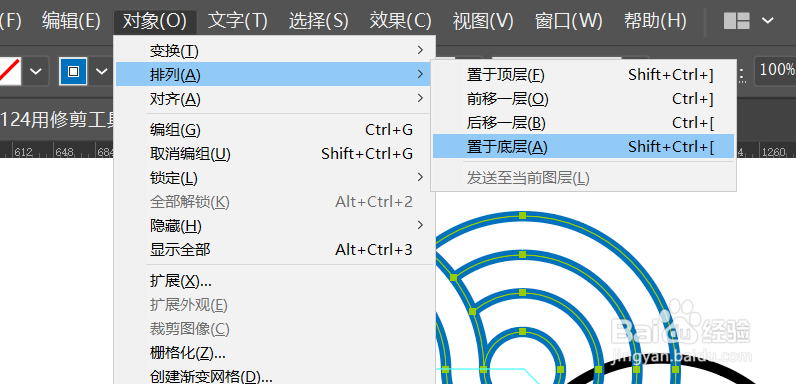
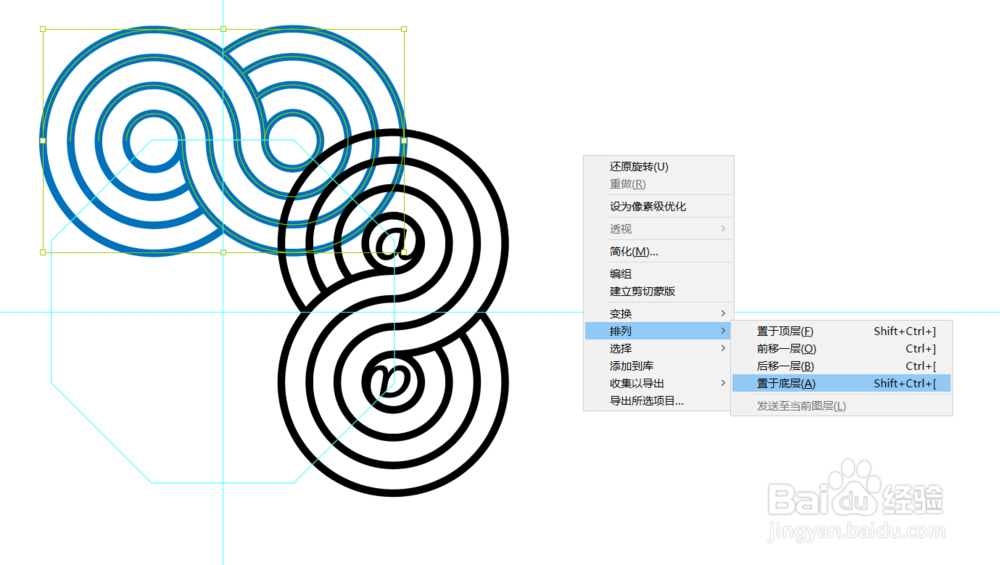
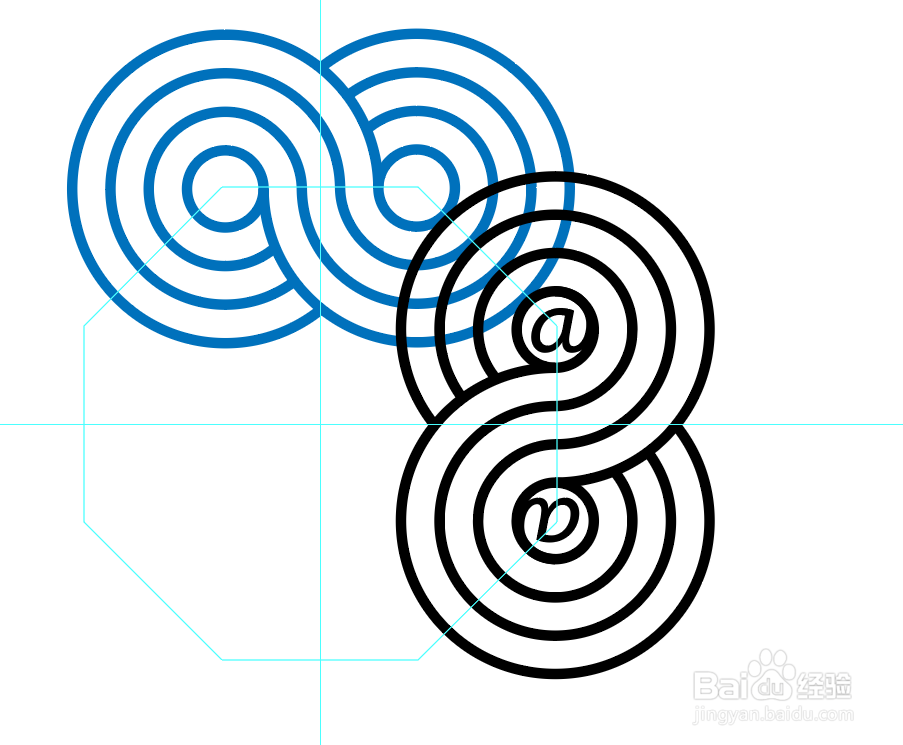

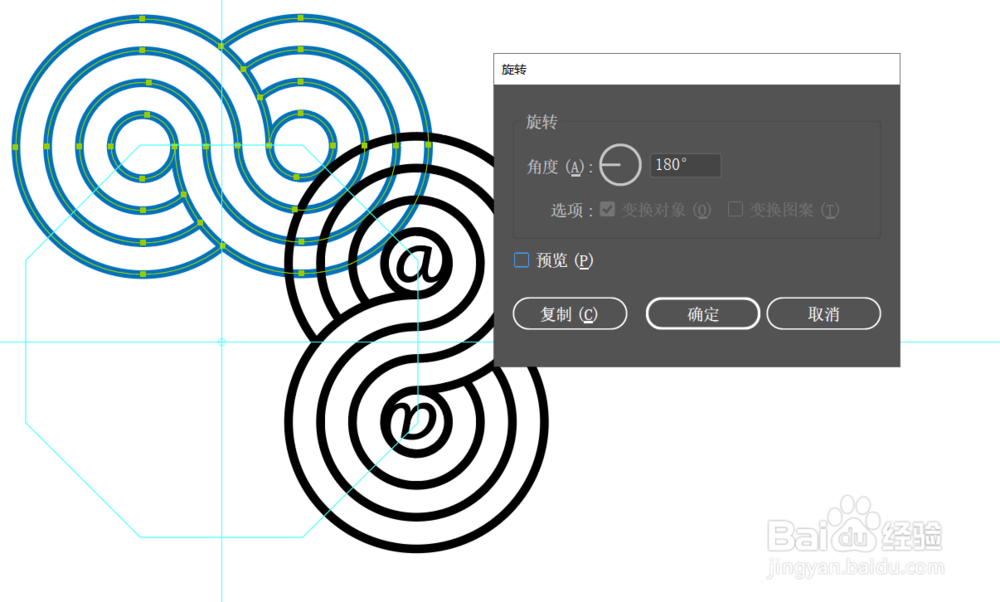
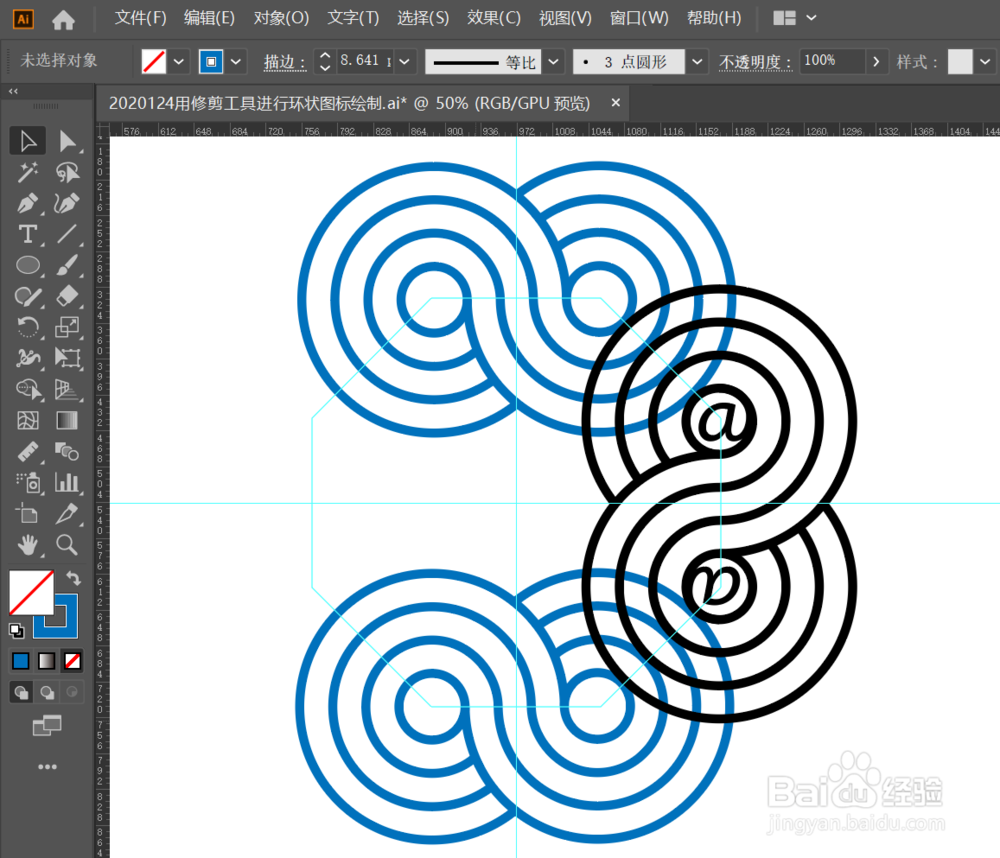
11、我们需要把上方圆环相交的一些线条用剪刀工具进行修剪掉,为方便修剪打开轮廓模式(快捷键ctrl+y)或者鼠标右键选择轮廓;选择剪刀工具(快捷键C);
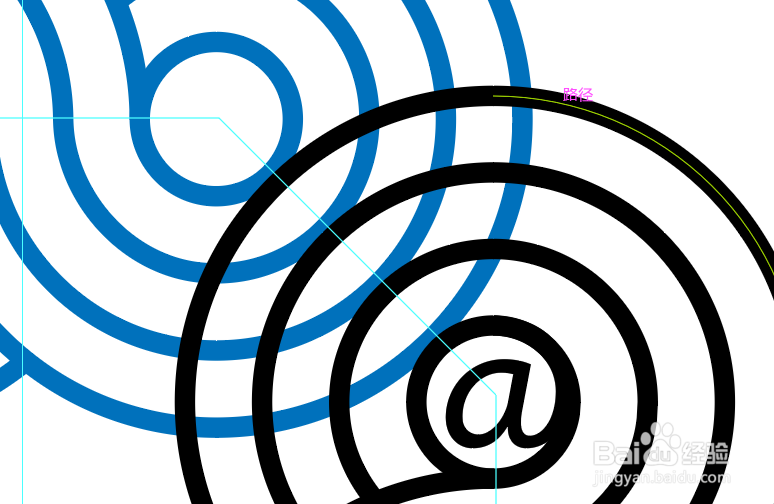
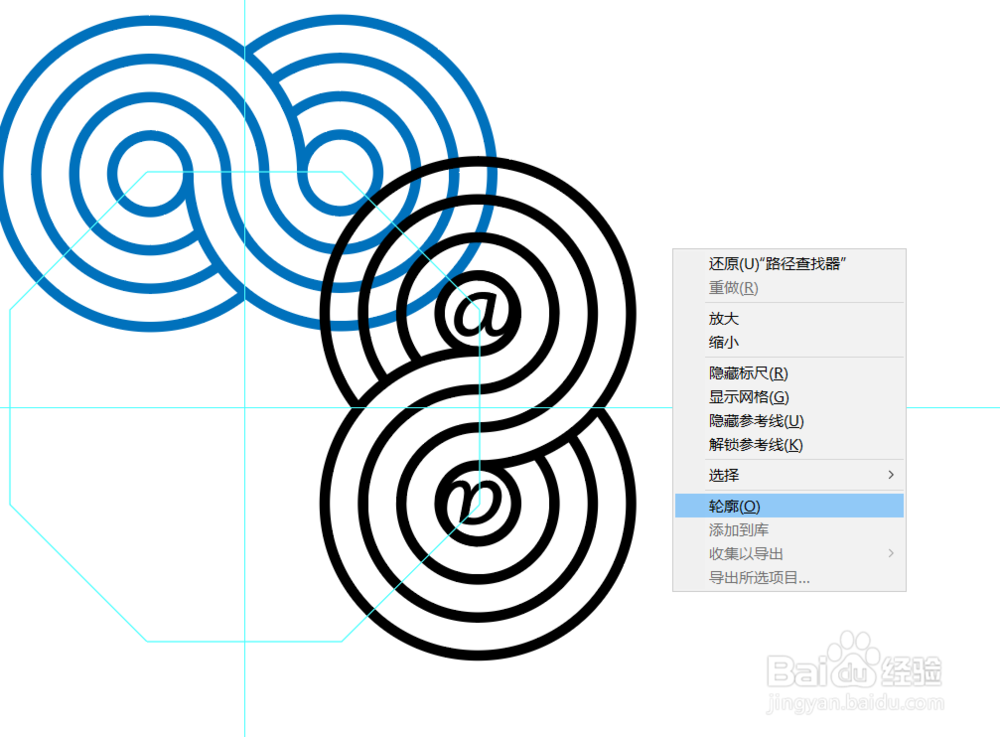
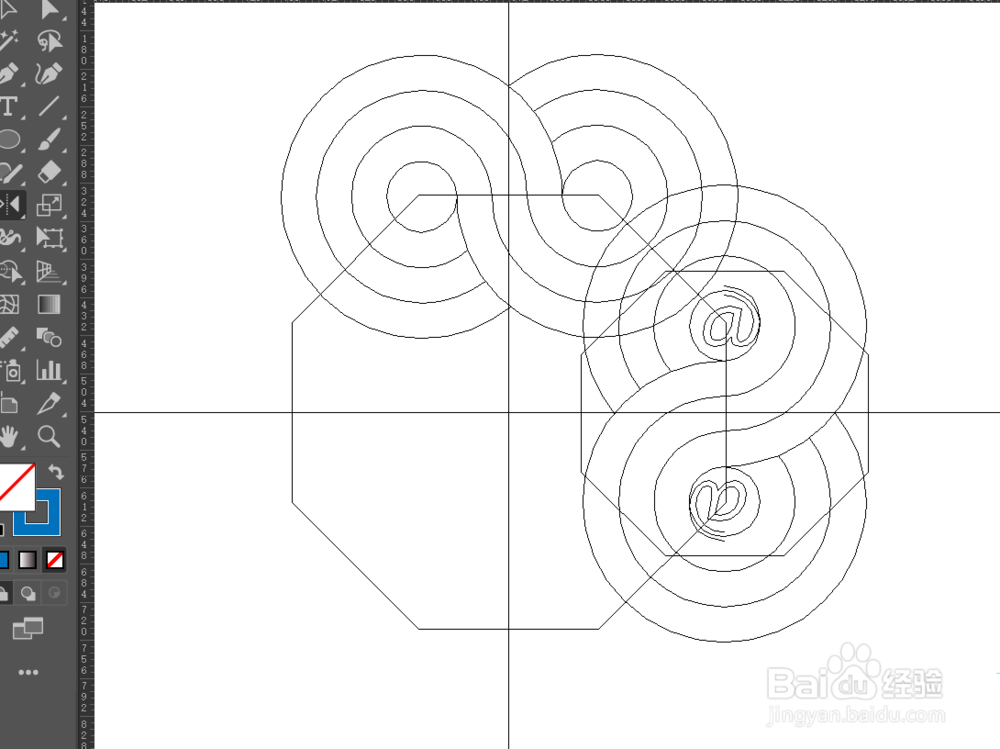
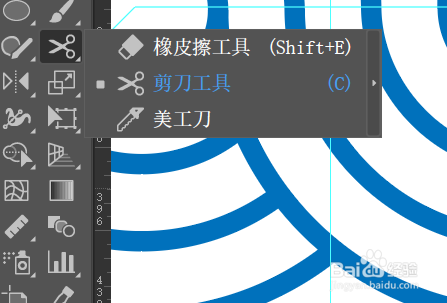
12、选择剪刀工具后,按住alt键在线条的交叉点创建锚点,之后把不要的左边线条依次按住ctrl键点选线条按住delete键删除掉(若点击某个线条出现多个线条被删除的的情况,需要点击该组线条,执行取消编组命令再进行线条的删除);
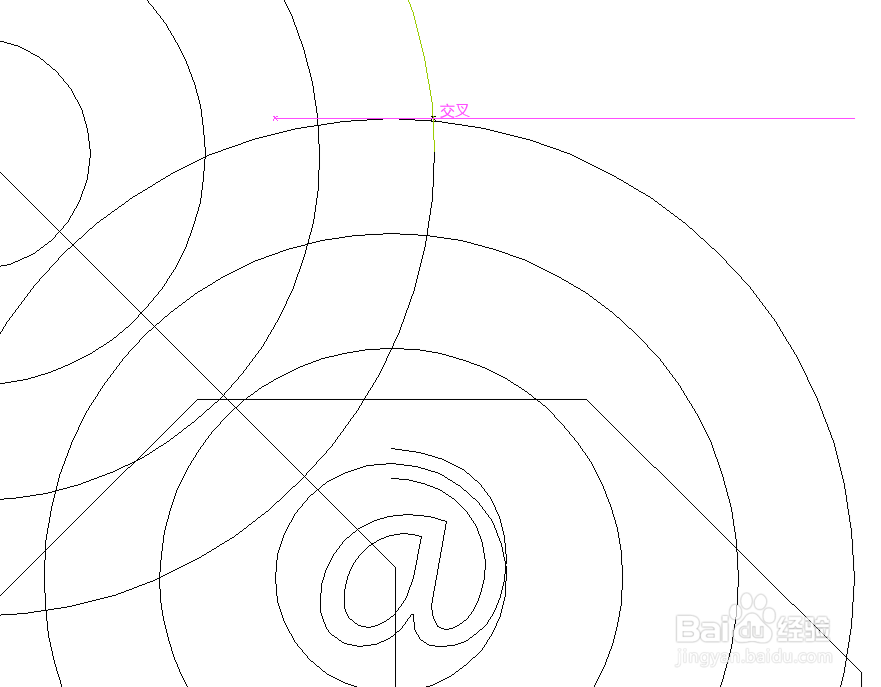
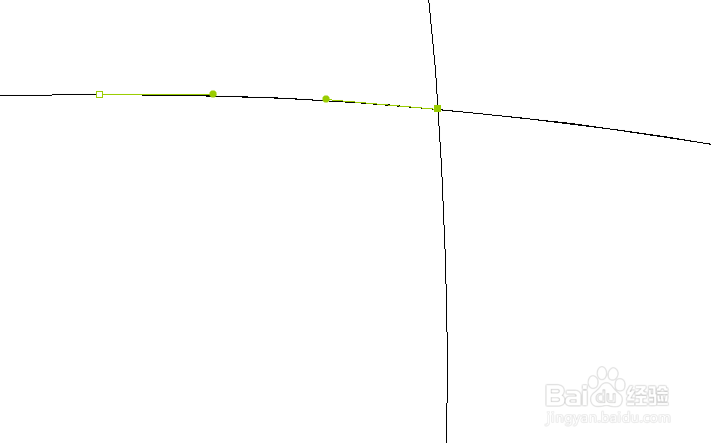
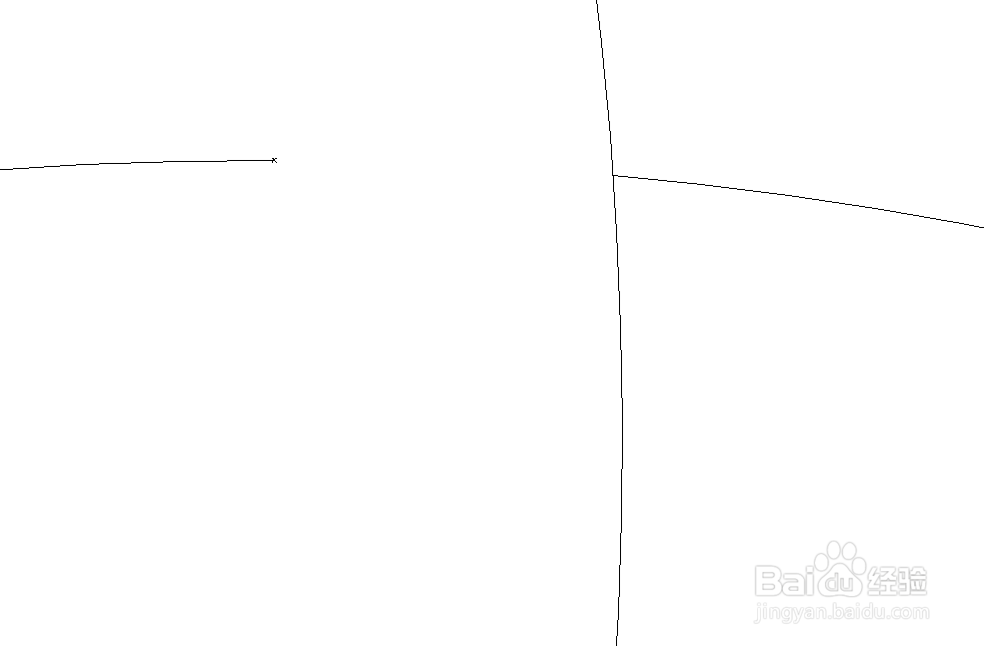
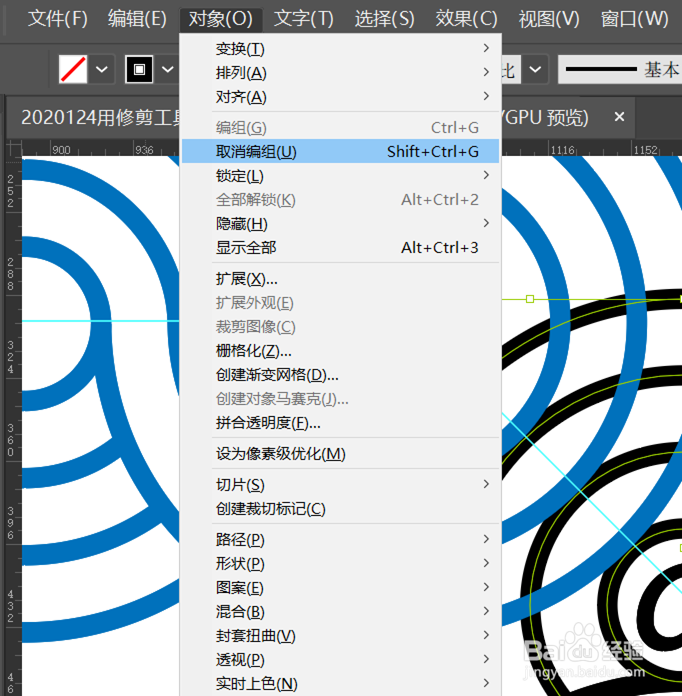
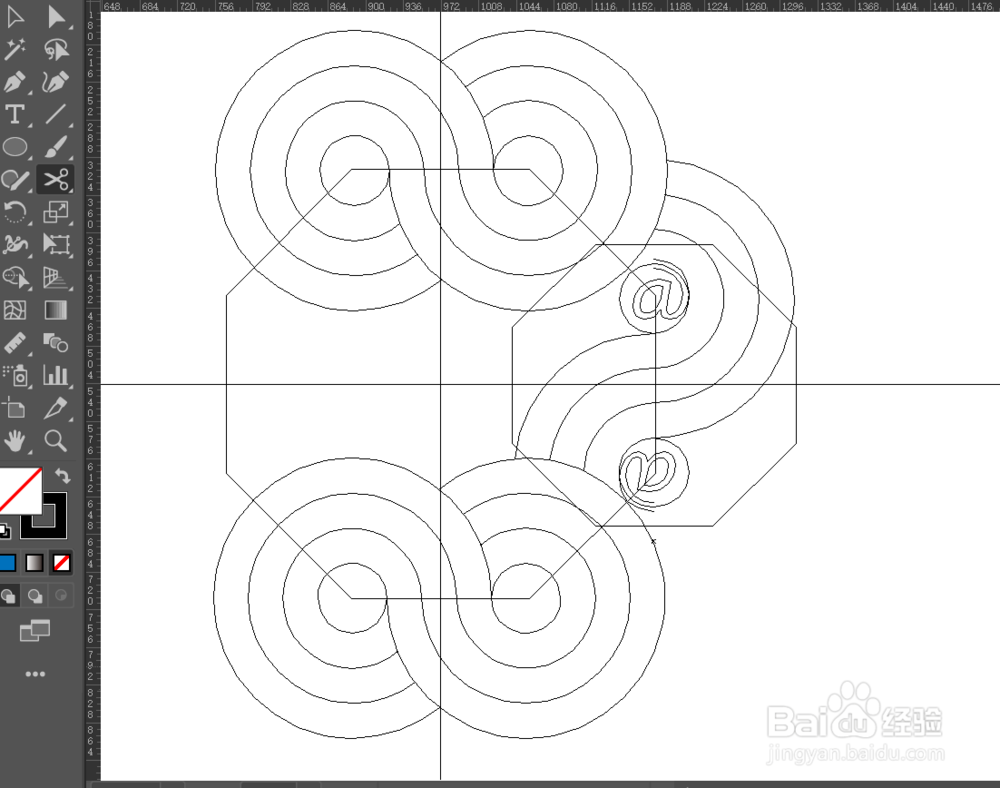
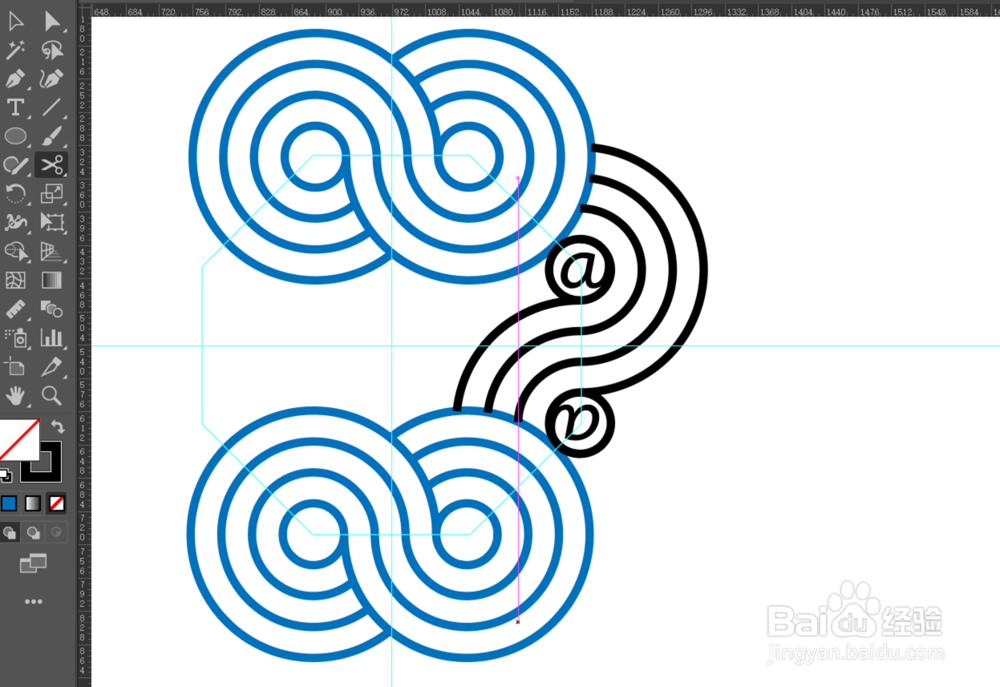
13、用选择工具(快捷键V),按住shift键框选黑色的线条,下方的倒置的@符号不要框选,之后按ctrl+c键进行复制,只会把这些图层的眼睛全部关闭,新建一空白图层按住ctrl+F键执行粘贴在前面命令;,


14、ctrl+a键全选所有的线条,选择旋转工具(快捷键R),按住alt键点击参考线的交点,打开旋转设置对话框,输入360/8度即45度(因为要创建的圆环是八边形所以每个边要旋转45度形成一个周期循环),点击下方的复制图层选项确定,接着按ctrl+D键重复上一步的旋转操作复制余下的六个边;
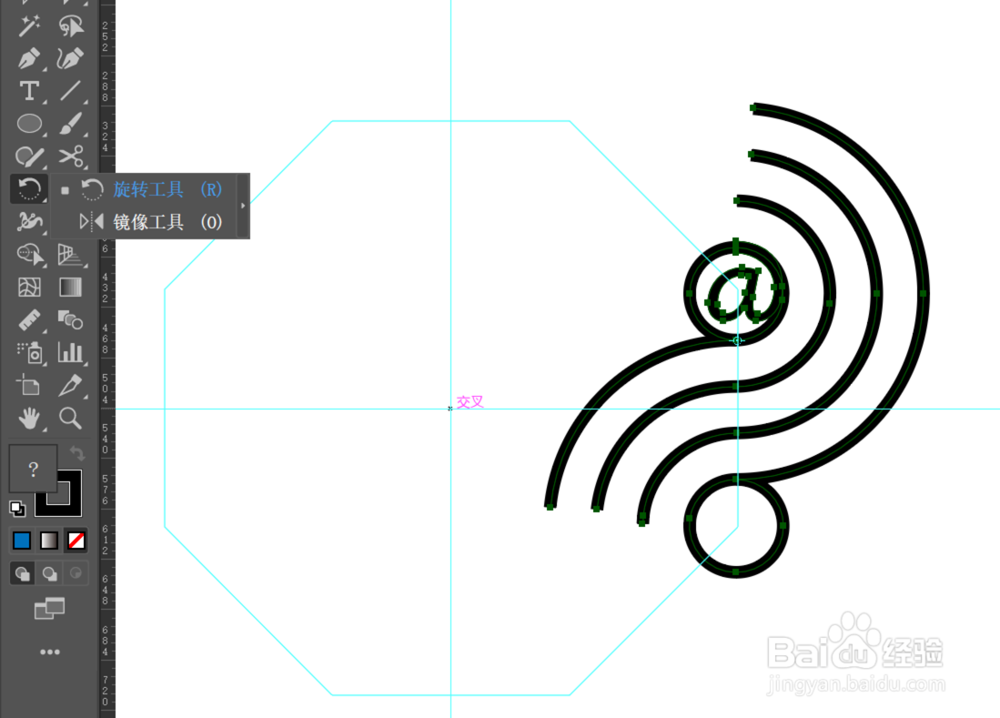
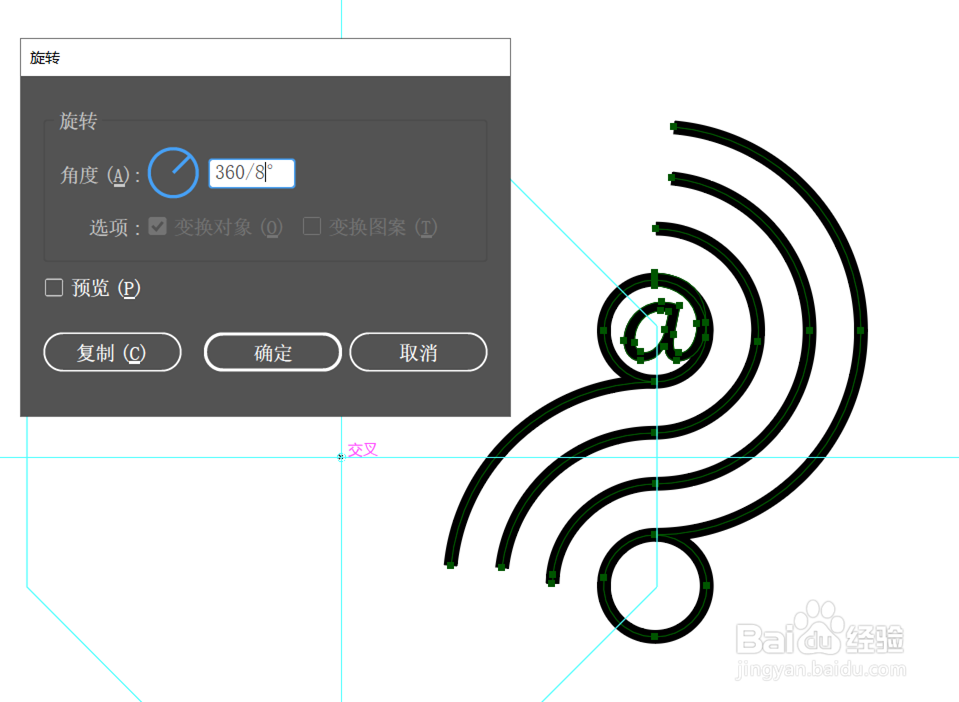


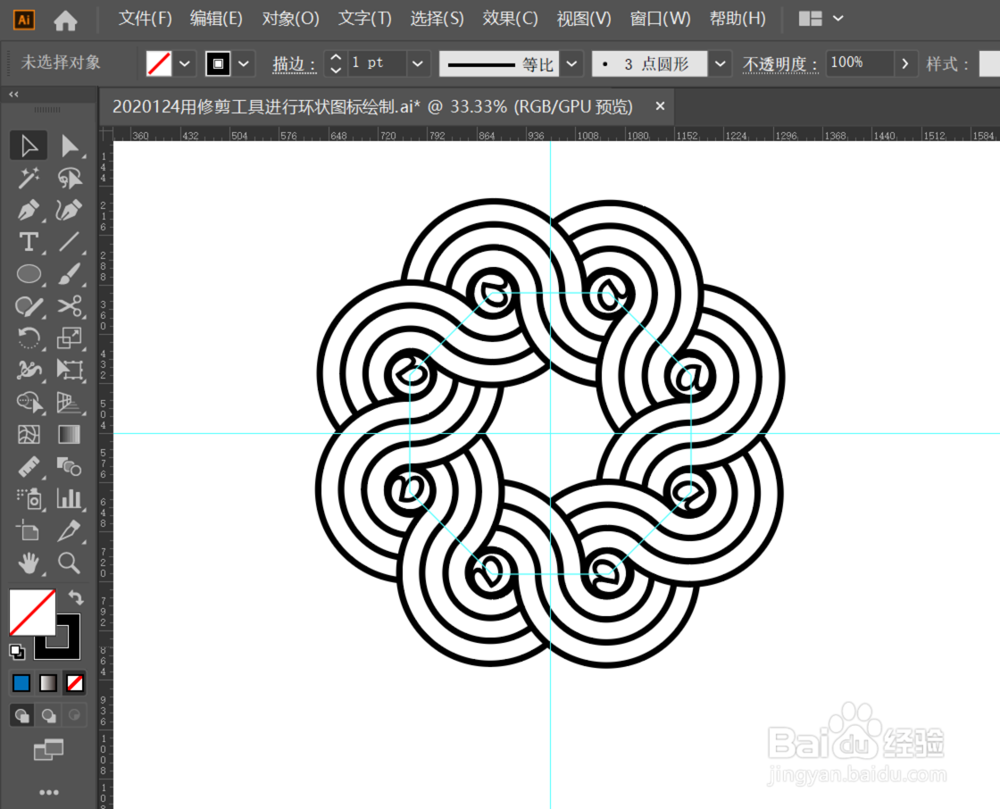
15、最后新建一背景图层绘制一个矩形框出来,为绘制的图形进行描边颜色的修改和相应的颜色填充,最后再进行投影效果的应用即可。